Även om det finns många filöverföringsapplikationer där ute, fortsätter SHAREit att dominera området. Det beror på att det är den äldsta applikationen som får popularitet över tid. Och ett annat skäl är de funktioner som erbjuds av applikationen.
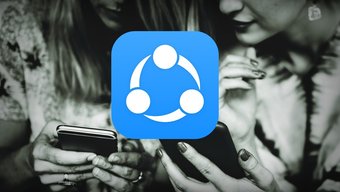
Folk kanske tänker vad programmet mer kommer att erbjuda förutom enkel fildelning? Det är där du har fel. Om du inte vet all applikationsinformation har du inte använt den fullt ut.
Så i det här inlägget hittar du alla dolda funktioner och olika tips och tricks för att använda SHAREit-applikationen som en proffs.
Låt oss kolla upp det.
1. Ändra namn och Avatar
Som standard anger SHAREit ditt mobilnamn som kontaktens namn. Du kan dock ändra namn och avatar som du vill.
Så här gör du.
Steg 1: Öppna SHAREit-appen på Android och iPhone och tryck på profilbildikonen i det övre vänstra hörnet.

Steg 2: Menyn kommer att glida från vänster sida. Klicka på din profilbild igen.
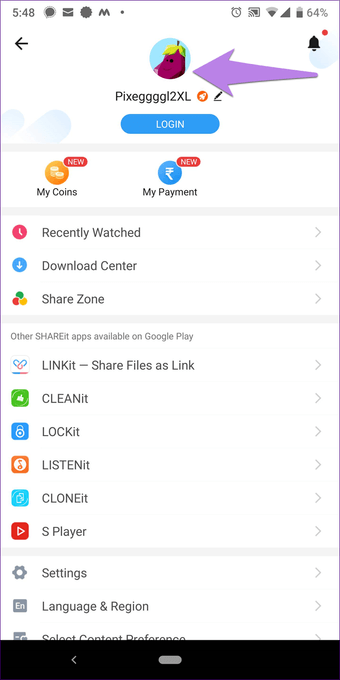
Steg 3: På Android skriver du namnet i rutan med tillgängligt namn och väljer en avatar från listan. Om du vill ta en selfie eller använda en befintlig bild från galleriet trycker du på kameraikonen och väljer alternativet du vill – Ta ett foto eller Välj från album.
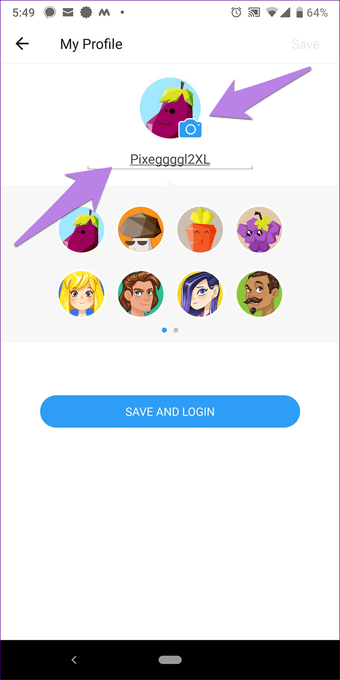
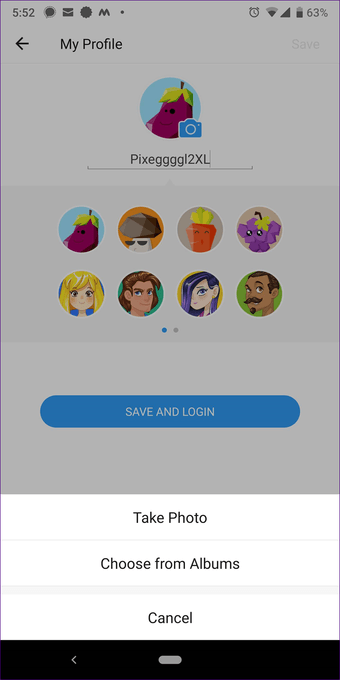
På iPhone klickar du på det område som säger iPhone och börjar skriva ditt namn. Tryck på profilbilden för att välja en ny avatar. För att ta en ny eller välja från en befintlig, använd alternativet Kamera eller Album.


Steg 4: Klicka på Klar för iPhone och Spara (ovan) för Android.
2. Välj Alla objekt
Vanligtvis klickar folk på objekt en efter en i SHAREit-applikationen för att skicka dem till andra. Ibland måste du välja mer än ett objekt. Lyckligtvis gör Android- och iOS-applikationerna det.
För att göra detta använder du alternativet välj allt till höger om artikelnamnet.

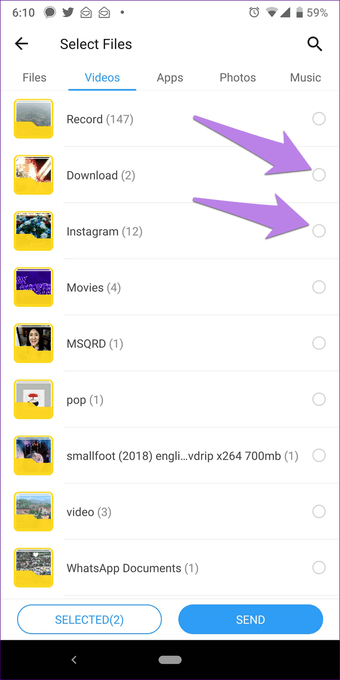
3. Dela filer till PC
Om du tror att du bara kan använda SHAREit för att dela filer mellan mobila enheter har du fel. SHAREit fungerar också på en dator. Du behöver ladda ner SHAREit-applikationen. Även om den här funktionen är lättillgänglig i iPhone-applikationen finns den på en konstig plats i Android-applikationen.
För att komma åt den på iPhone, tryck på profilbildikonen på programmets startskärm eller svep åt höger från vänster sidfält och välj Anslut PC / Mac. Skanna sedan koden som visas i PC-applikationen.
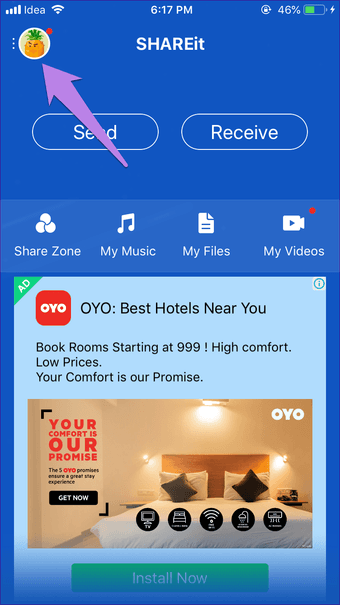
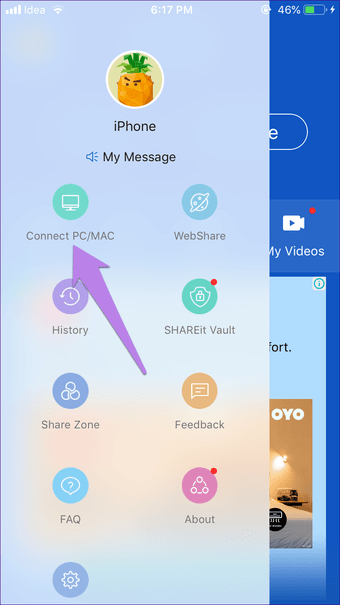
På Android klickar du på ikonen i det övre högra hörnet och väljer Anslut dator från den.
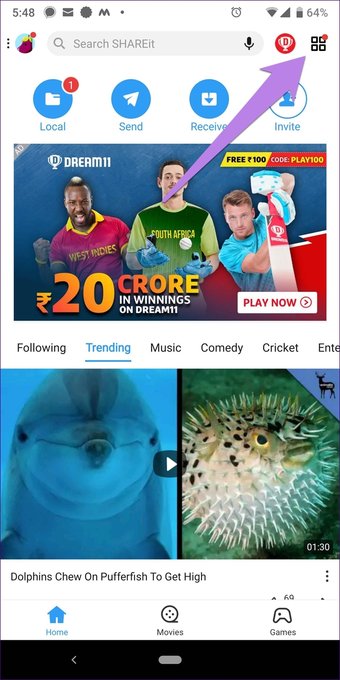
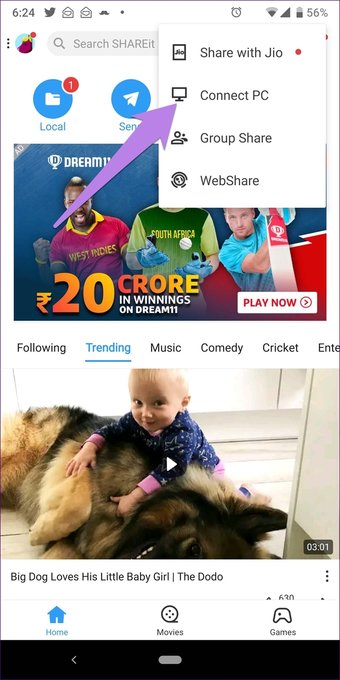
4. Använd WebShare
Även om det är mycket viktigt att ha SHAREit-applikationen på avsändarens och mottagarsidan för filöverföringar, fungerar den här applikationen också utan den. Ja. Tack vare WebShare-funktionen kan du dela filer utan att ha en applikation på mottagarsidan. Mottagaren måste öppna länken från avsändaren.
WebShare fungerar annorlunda på Android och iPhone. För att komma åt den på iPhone, dra åt höger från vänster sidofält och välj WebShare. På iPhone måste avsändaren och mottagaren vara ansluten till samma Wi-Fi-nätverk. Därefter måste mottagaren öppna länken som avsändaren tillhandahåller, och den senare måste skanna den tillgängliga koden på mottagarens skärm.
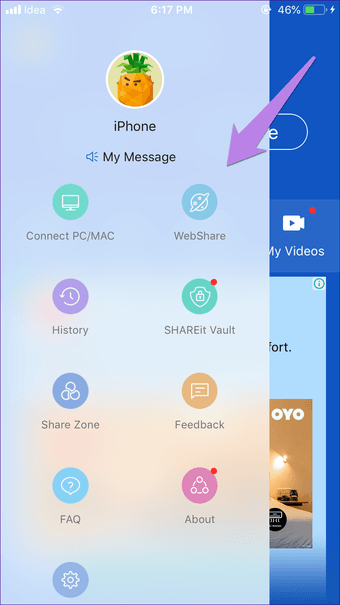
Genom att göra det har mottagaren tillgång till alla filer som stöds på din mobiltelefon, till exempel foton. Du kan sedan dra och släppa filen.
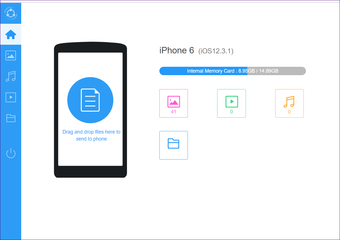
På Android är saker annorlunda eftersom mottagaren måste vara ansluten till avsändarens hotspot. Endast med detta är fildelning möjlig. För att komma åt den klickar du på ikonen i det övre högra hörnet på startskärmen och väljer WebShare. Välj sedan filen och anslut den mottagande enheten till hotspot. Efter det öppnar du länken som medföljer så kommer din fil att vara tillgänglig.
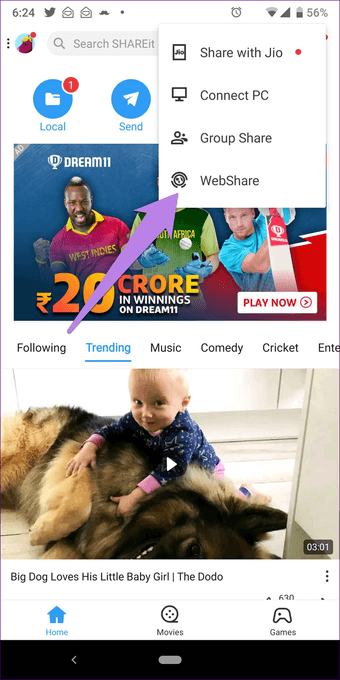
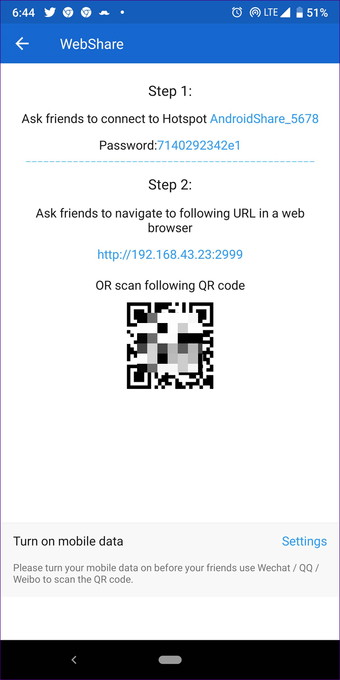
5. Dela grupper
Kom ihåg att när du klickar på en bild i en grupp, och alla gillar, “skicka den till mig.” Vanligtvis kommer du att dela den individuellt med SHAREit-applikationen. Men en cool funktion är tillgänglig i Android-applikationen SHAREit som frigör dig från att göra det många gånger. Känd som gruppdelning, dina vänner går med i en grupp som du har skapat, och alla i gruppen kan skicka filer till andra.
För att komma åt den, tryck på ikonen i det övre högra hörnet och välj Gruppdelning från den. Välj sedan Skapa grupp eller Gå med i grupp som du vill.
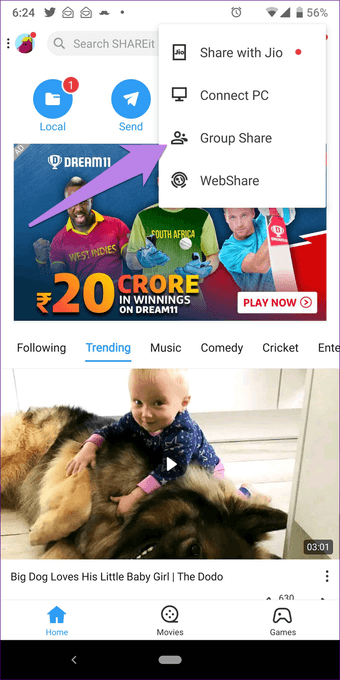
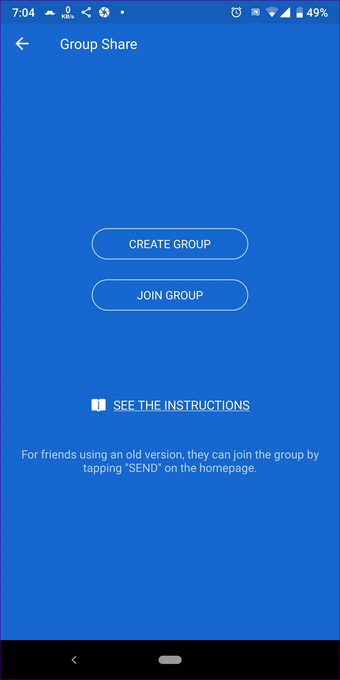
6. Använd delningszonen
En annan cool funktion som du kanske inte har använt är Share Zone. Denna funktion är tillgänglig på Android och iPhone och låter dig välja filer som kommer att ses av alla du kontaktar i framtiden med SHAREit. Du kan lägga till eller ta bort filer från Share Zone. Den stöder bara video-, musik- och APK-filer.
Om du vill lägga till eller ta bort filer i Share Zone trycker du på profilbildikonen i det övre vänstra hörnet på programmets hemskärm. Välj sedan Dela zon från den. Här kan du ändra innehållet i Share Zone.
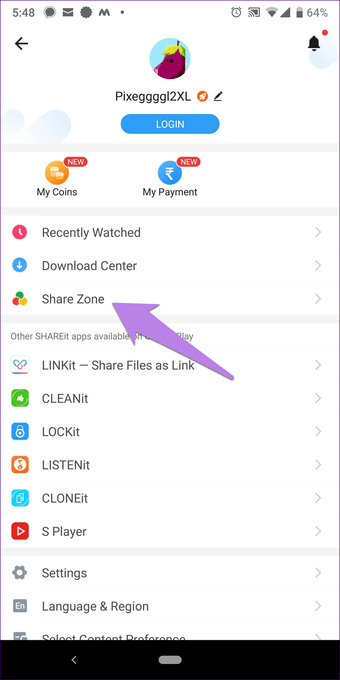
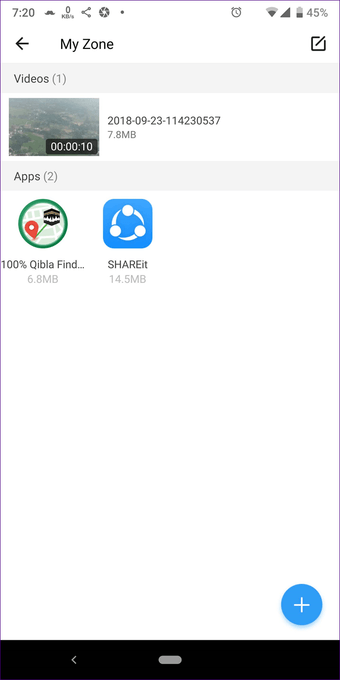
För att se filer som finns tillgängliga i Share Zone, anslut dig till avsändaren / mottagaren som du vanligtvis gör genom att skicka eller ta emot filer. Sedan på delningsskärmen hittar du delningszonen längst upp. Slå det. Här hittar du filer som har lagts till i Share Zone av andra parter.
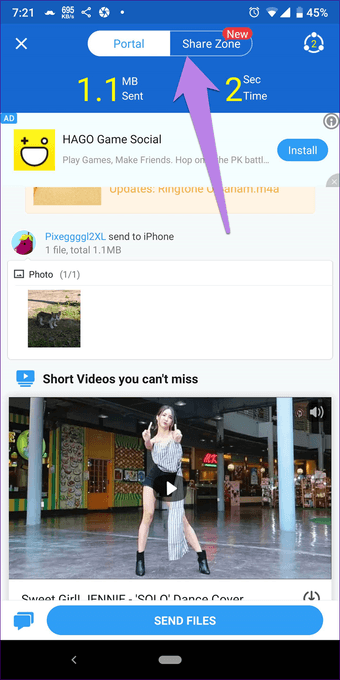
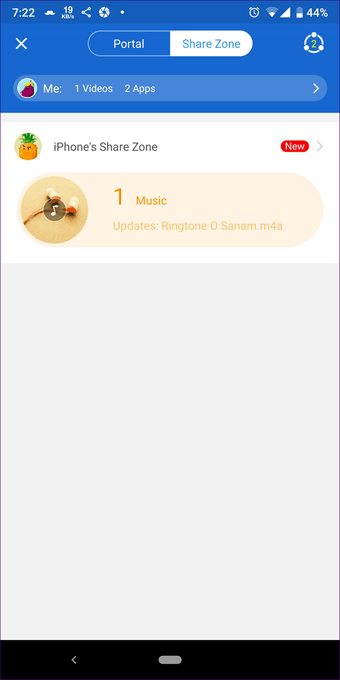
7. Spela filer med den interna spelaren
Visste du att SHAREit är utrustad med en original fotovisare och mediaspelare? Ja, du behöver inte använda ett annat program för att komma åt filen. Du kan lyssna på musik och titta på videor direkt i SHAREit-applikationen. Klicka bara på filen så är du redo att göra det.
8. Ändra innehållsinställningar
Även om SHAREit är utformad för filöverföringar har Android-applikationer utvecklats till applikationer med videoinnehåll. Även om det inte finns något sätt att ta bort ytterligare funktioner, är det mest du kan göra att skapa en applikation enligt din smak. Det vill säga att du kan ändra innehållet som visas i applikationen.
För detta, tryck på profilbildikonen på startskärmen och välj Ändra innehållsinställningar. Välj sedan dina intressen från alternativen och tryck på OK.
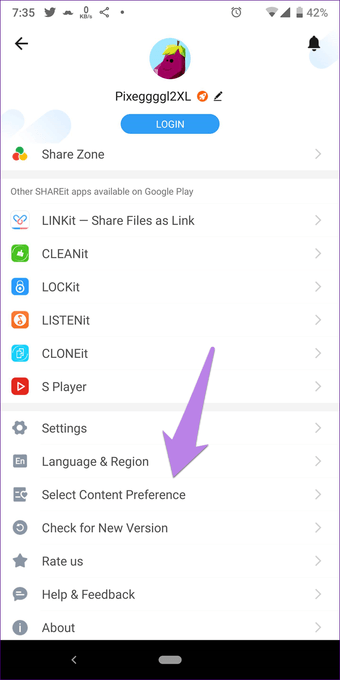
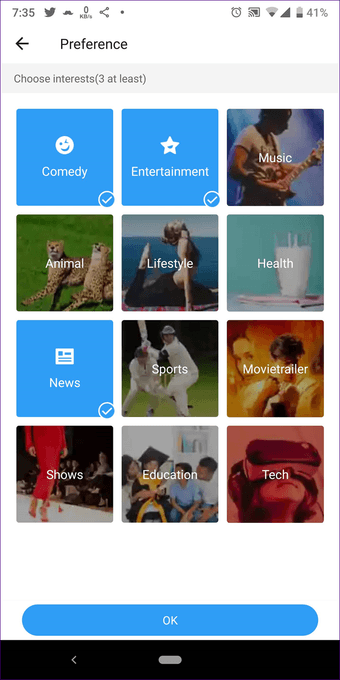
9. Stäng av aviseringar
SHAREit är känt för att bombardera dig med aviseringar på Android. Lyckligtvis kan du inaktivera det. För att göra detta, öppna SHAREit-inställningarna och gå sedan till Meddelandeinställningar. Stäng av omkopplaren för att ta emot aviseringar.


Eller gå till Telefoninställningar> Installerade applikationer / applikationer> SHAREit. Knacka på Meddelanden och stäng av omkopplaren.
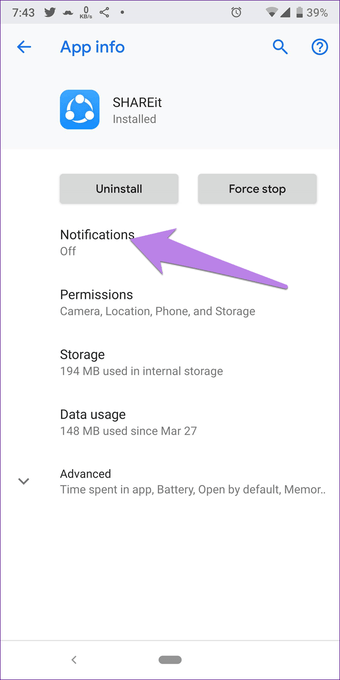
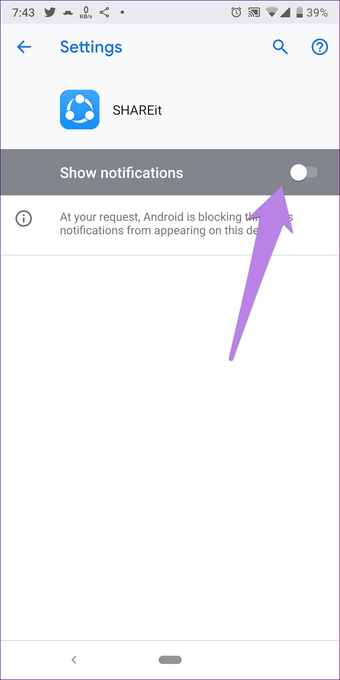
Allt som lyser är inte guld
Även om SHAREit erbjuder många funktioner har det blivit irriterande att använda nyligen. Allt tack vare annonser, onödiga videor och bloatware. Lyckligtvis finns många SHAREit-alternativ på Android och iPhone. Kontrollera om du funderar på att byta till ett annat program.
Nästa: De flesta fildelningsprogram kräver internet. Vad gör man om det inte finns något internet? Kontrollera hur du överför filer mellan PC och Android utan internet.
